通过本文,可以了解到以下内容:
- 进入 AT 模式进行蓝牙基本参数设置
- Arduino 蓝牙控制 LED 电路设计以及代码编写
- 利用 Andorid 蓝牙串口调试软件测试功能
想要使用 Arduino 的蓝牙模块,首先要对蓝牙模块进行基本参数设置。基本参数设置主要包含:蓝牙名称、模式以及匹配密码等。设置蓝牙模块可以使用 USB-TTL 连接电脑使用串口调试软件进入 AT 模式进行设置,也可以使用 Arduino 连接蓝牙模块进行设置,本文主要介绍后一种方法。
在连接蓝牙的时候,要注意线的连接是否正确,检查清楚再进行通电,除此之外,还要主要不要让针脚短路,我在首次使用蓝牙模块的时候,因为没注意接线,导致一个蓝牙模块损坏了,只能发信息不能收信息,所以为了避免不必要的损失,这里要注意。
进入 AT 模式设置蓝牙的接线如下:
Arduino 5V - VCC
Arduino GND - GND
Arduino Pin10 - TXD
Arduino Pin11 - RXD
在通电前检查接线是否正确连接
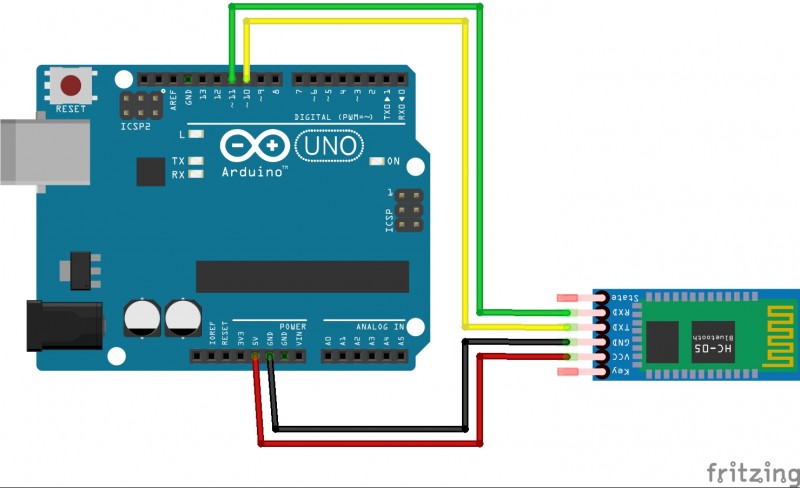
接下来,我们需要为使用 Arduino 设置蓝牙模块 AT 模式编写程序,这个程序是让我们可以通过 Arduino IDE 提供的来设置蓝牙模块。详细的 Arduino 代码如下:
首先,将 Arduino 断电,然后按着蓝牙模块上的黑色按钮,再让 Arduino 通电,如果蓝牙模块指示灯按2秒的频率闪烁,表明蓝牙模块已经正确进入 AT 模式。
打开 Arduino IDE 的串口监视器,选择正确的端口,将输出格式设置为 ,波特率设置为 ,可以看到串口监视器中显示 的信息。
然后,输入 ,如果一切正常,串口显示器会显示 。
接下来,我们即可对蓝牙模块进行设置,常用 AT 命令如下:
正常情况下,命令发送后,会返回 ,如果没有返回任何信息,请检查接线是否正确,蓝牙模块是否已经进入 AT 模式,如果上述两点都没有问题,可能是蓝牙模块的问题,可以找蓝牙模块供应商咨询。
设置完毕后,断开电源,再次通电,这是,蓝牙模块指示灯会快速闪烁,这表明蓝牙已经进入正常工作模式。
我们完成了对蓝牙模块的设置后,我们将做一个可以通过手机蓝牙连接,控制 Arduino 开关 LED 灯的小实验。
这里的电路设计比较简单,主要是两部分:
- Arduino 与 HC05 模块连接
- Arduino 与 LED 连接
这里有两点需要注意,Arduino 上的 TXD 应与 HC05 模块上的 RXD 端连接,Arduino 上的 RXD 应与 HC05 模块上的 TXD 连接。
在下面的图例中,我的 LED 是直接连接在 Arduino Pin13 上,而实际电路连接中,因根据连接的 Led 灯的设计考虑是否需要串联电阻。
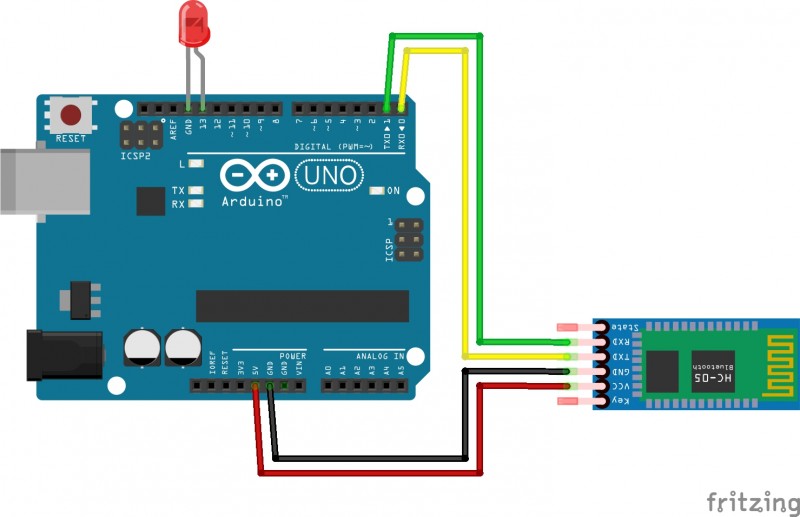
Arduino 程序代码如下:
在 Android 端上进行调试,需要下载蓝牙串口调试 APP,可以根据喜好在各大应用商场搜索下载。
下载安装完成 APP 后,我们先打开手机的蓝牙设置,搜索并匹配好我们的蓝牙模块。然后打开 ,让 APP 连接上蓝牙模块,然后我们可以在 APP 中输入 ,接下来可以看到 LED 等亮了,并且能在 APP 中看到 的返回(有些 APP 返回值可能不是返回在同一行)。我们再在 APP 中输入 2,可以看到 LED 熄灭, APP 中返回 。
在这篇文章中,我们了解了在 Arduino 中使用 HC05 蓝牙模块的两个主要步骤,首先是进入 对蓝牙模块进行设置,这里要注意接线的正确性,设置完成后,就可以将蓝牙模块的 与 连接, 与 连接,再通过 Arduino 程序中的 来实现数据的传输与读取。最后,在通过 Android 上的蓝牙串口调试APP,来测试我们的试验是否成功。
蓝牙模块HC05
Arduino Bluetooth Basic Tutorial


